Где находится папка Yandex Browser на компьютере
Яндекс.Браузер – это обозреватель, который часто применяют пользователи для посещений просторов сети. После его скачивания на компьютере появляется три файловых документа – Applications, Updates и User Data. Устанавливаются они в специальную скрытую папку личных данных, доступ к которой по умолчанию заблокирован. Существует несколько способов узнать, куда устанавливается Яндекс Браузер и как открыть системную папку.
Где находится Яндекс.Браузер на компьютере
Все программы, которые устанавливаются на персональный компьютер, автоматически попадают на системную папку под наименованием Program Files. В ней хранятся все документы, которые касаются обновлений. Соответственно, чтобы запустить браузер, зайдите в нужную папку и нажмите на ярлык.
Хотя, в большинстве случаев, задача упрощается и значок Яндекса появляется в следующих местах:
- на рабочем столе;
- в нижней части экрана;
- в разделе «Пуск».
Чтобы получить такой быстрый доступ к обозревателю, во время установки поставьте галочку напротив «Установить ярлык».
Можно ли изменить место установки Yandex Browser по умолчанию на свое
Операционная система устанавливает Яндекс.Браузер на системный диск. Также по умолчанию на диск С загружаются и пользовательские файлы, которые вы скачиваете из интернета. Из-за недостаточного объема памяти или по личным соображениям может потребоваться изменить место для записи. Для этого, во время его установки нажмите «Обзор» и выберите нужный путь.
Чтобы все файлы были помещены в определенную папку, поступите следующим образом.
- Запустите обозреватель и нажмите на три горизонтальные полоски, которые располагаются в правом верхнем углу.
- Перейдите в раздел «Настройки».
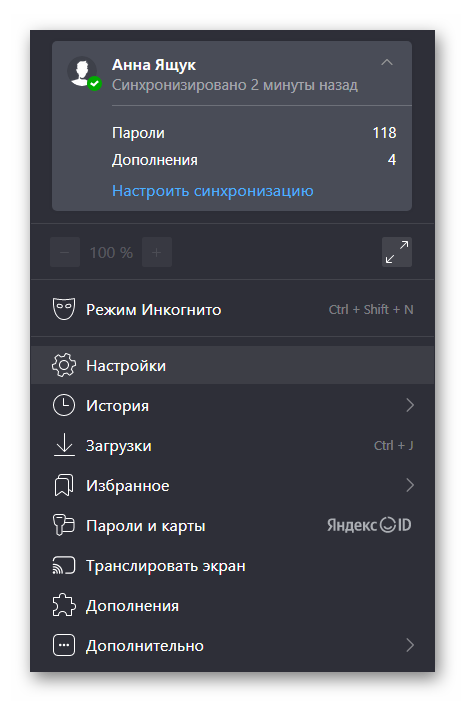
- Выберите пункт «Инструменты», «Загруженные файлы».
Здесь будет прописан тот путь установки, куда будут скачены все файлы по умолчанию. При необходимости вы можете изменить этот путь вручную, выбрав наиболее подходящую папку.
Как найти папку установки веб-обозревателя
Не всегда по различным причинам обозреватель попадает именно в папку Program Files. Путь его установки может быть немного другим. Существует два способа, как найти Яндекс браузер в компьютере – через раздел «Свойства» или вручную.
Свойства ярлыка
Такой способ очень простой и быстрый. В связи с чем он имеет широкое применение среди пользователей. Единственное, что потребуется для этой цели – наличие ярлыка браузера на рабочем столе.
Пошаговая инструкция, как найти Яндекс выглядит следующим образом.
- Найдите ярлык Yandex на рабочем столе и щелкните по нему правой кнопкой мыши.
- Появится новое контекстное меню, в котором выберите раздел «Свойства».
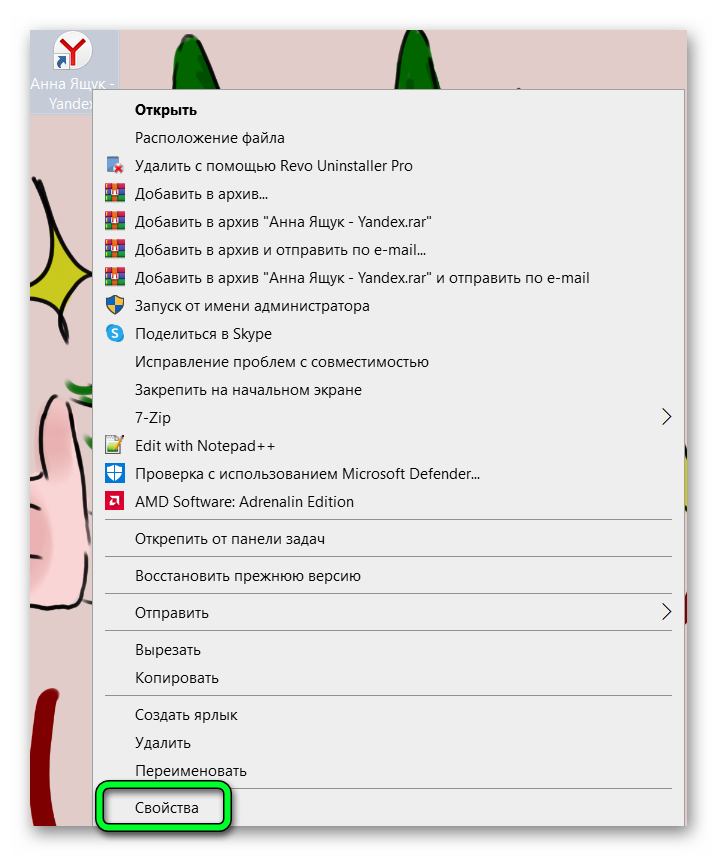
- Откроется окно, в котором перейдите на вкладку «Ярлык».
- В ней найдите «Объект». Здесь появится адрес расположения файла Яндекс. Скопируйте его, одновременно нажав две клавиши
Ctrl +C .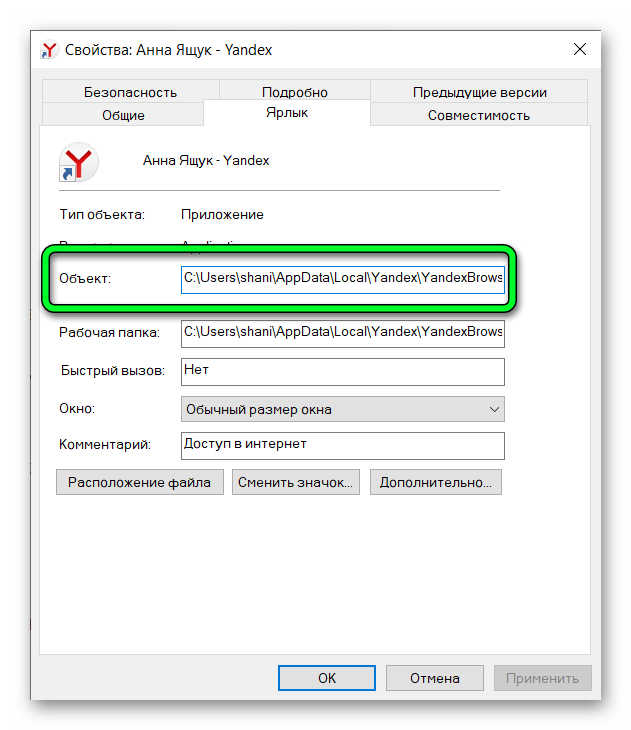
- Откройте папку «Мой компьютер» и в поисковую строку вставьте адрес, нажав одновременно две клавиши
Ctrl +V . - Появится несколько адресов. Удалите два последних, где указан доступ к userprofile appdata local yandex yandexbrowser application. После чего, нажмите клавишу
Enter .
Если все сделано правильно, то после этих действий вы попадаете в папку Yandex Browser application. В ней располагаются все системные файлы обозревателя.
Переход вручную
Яндекс.Браузер относится к исполнительным объектам, которые, чаще всего, располагаются в определенной папке, под наименованием AppData. Однако, открыть ее и увидеть содержимое не так просто. Так как по умолчанию все папки скрыты.
Чтобы найти AppData, выполните следующее.
- Нажмите на ярлык «Мой компьютер» или «Этот компьютер».
- Вверху кликните по разделу «Вид».
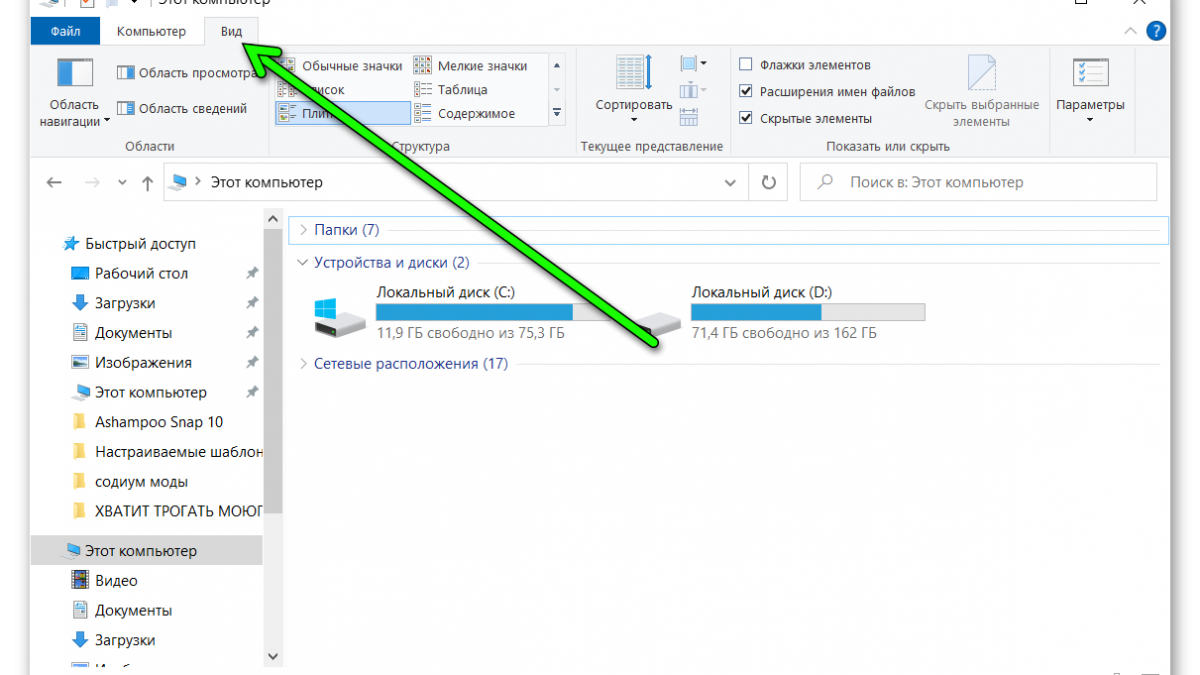
- С правой стороны поставьте галочки напротив «Расширения имён файлов» и «Скрытые элементы». Теперь все невидимые файлы и папки будут раскрыты.
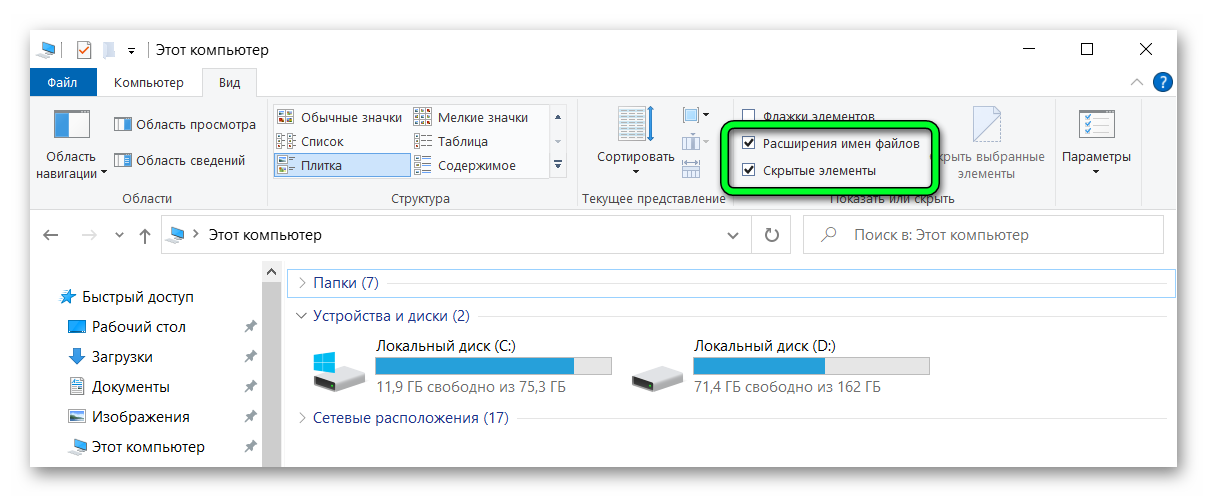
- Зайдите в каталог «Пользователи» и найдите папку User. Как правило, ее наименование соответствует имени пользователя ОС.
- Дальше выберите скрытую папку AppData и Local. Там располагаются системные настройки конкретно для YandexBrowser.
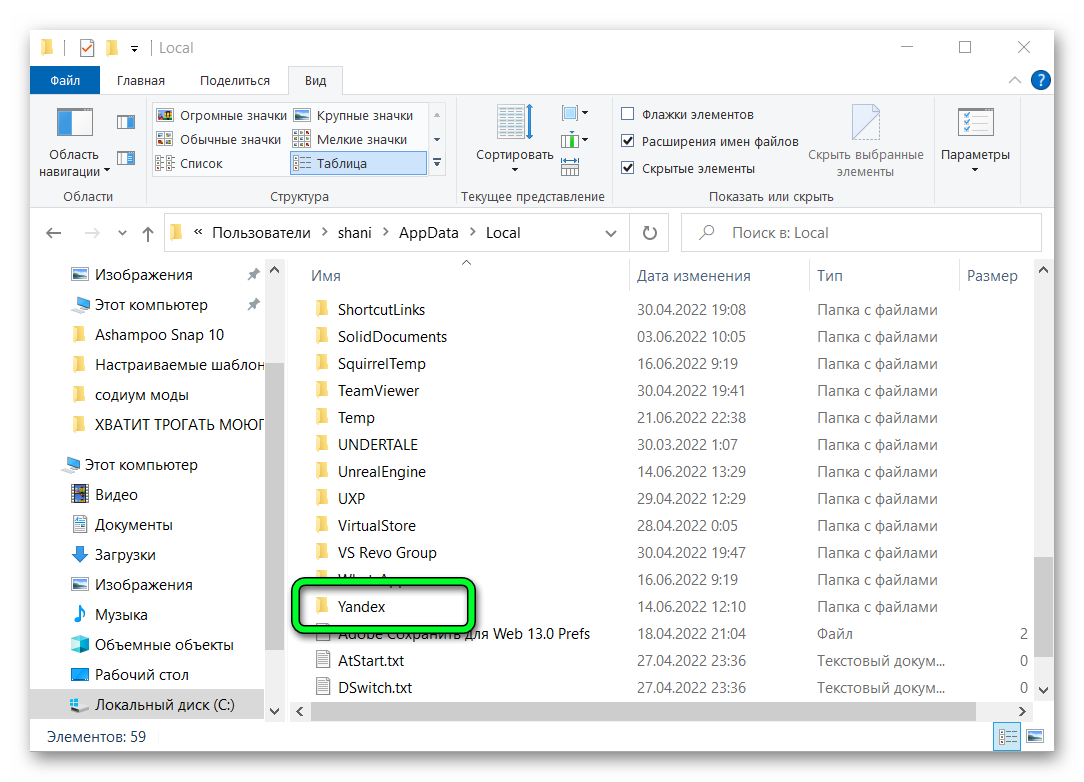
Заключение
Если вам необходимо зайти в системную папку браузера Яндекс. Найти ее не удастся. Так как она окажется скрытой. Вышеуказанные инструкции помогут узнать, где она находится и как открыть ее содержимое.





